Fix: Rstrui.exe klaidos Windows 10, 8.1, 7
„Rstrui.exe“ yra „Windows 10“ failas, atsakingas už sistemos atkūrimą, ir yra C: Windows System32 pogrupyje. Kitaip tariant, failas rstrui.exe yra esminė „Windows 10“ dalis, leidžianti vartotojams grąžinti kompiuterio būseną į ankstesnio laiko. Ši funkcija leidžia OS atkurti iš sistemos veikimo sutrikimų ar kitų problemų.
Kai atkuriate sistemos failus, programas, „Windows“ registrą ir kitus sistemos parametrus, sistema gali atlikti šiuos veiksmus, naudodama „rstrui.exe“ failą. Deja, kartais failas neveikia tinkamai dėl kelių klaidų.
Rstrui.exe problemos, kaip jas pašalinti?
„Rstrui.exe“ yra glaudžiai susijusi su sistemos atkūrimo funkcija, o jei kyla problemų su rstrui.exe, nebegalėsite atlikti sistemos atkūrimo. Tai gali būti didelė problema ir kalbant apie problemas, čia yra keletas bendrų problemų, apie kurias pranešė naudotojai:
- Rstrui.exe nėra atkūrimo taškų - ši problema gali kilti dėl jūsų nustatymų. Norėdami išspręsti problemą, būtinai patikrinkite sistemos atkūrimo nustatymus ir įsitikinkite, kad funkcija yra įjungta.
- „Rstrui.exe“ neveikia, neveiks, nepripažįstama - kartais failo korupcija gali sukelti šią problemą. Jei norite išspręsti problemą, atlikite ir SFC, ir DISM nuskaitymus.
- „Rstrui.exe“ klaida „Windows 7“, 8.1, 10 - ši problema gali būti rodoma bet kurioje „Windows“ versijoje, ir net jei nenaudojate „Windows 10“, turėtumėte galėti taikyti daugumą mūsų sprendimų savo kompiuteryje.
- „Rstrui.exe“ programos klaida - kai kuriais retais atvejais ši problema gali kilti dėl kenkėjiškų programų, todėl jei norite užtikrinti, kad jūsų kompiuteris būtų saugus ir be kenkėjiškų programų, būtinai atlikite išsamų nuskaitymą.
- Trūksta „Rstrui.exe“ - kartais šią problemą gali sukelti tam tikros sistemos klaidos. Tačiau turėtumėte sugebėti išspręsti problemą įdiegdami naujausius naujinimus.
- Rstrui.exe įvedimo punktas nerastas - kai kuriais atvejais ši problema gali kilti dėl problemų, susijusių su registre. Paprasčiausiai išvalykite registrą ir patikrinkite, ar tai išsprendžia problemą.
- „Rstrui.exe“ prieiga neleidžiama - kartais naudotojo paskyra gali sukelti šią problemą. Norėdami išspręsti problemą, sukurkite naują vartotojo paskyrą ir patikrinkite, ar tai padeda.
Greitas sprendimas išspręsti įvairias kompiuterio problemas
- 1 žingsnis : Atsisiųskite šį „PC Scan & Repair“ įrankį
- 2 veiksmas : spustelėkite „Start Scan“, kad surastumėte „Windows“ problemas, kurios gali sukelti „ .exe“ klaidas „Windows 10“
- 3 žingsnis : spragtelėkite „Start Repair“, kad išspręstumėte visas problemas.
1 sprendimas - naudokite sistemos failų tikrinimo įrankį trūkstamų ar sugadintų sistemos failų taisymui
Jei turite problemų su rstrui.exe kompiuteryje, problemą gali sukelti sugadinti sistemos failai. Tai gali būti didelė problema, tačiau galite lengvai ją išspręsti atlikdami SFC nuskaitymą. Norėdami tai padaryti, jums reikia atlikti šiuos veiksmus:
- Paspauskite „ Windows“ raktą + X, kad atidarytumėte „Win + X“ meniu. Dabar iš meniu pasirinkite komandų eilutę (Administratorius) arba Powershell (Administratorius) .
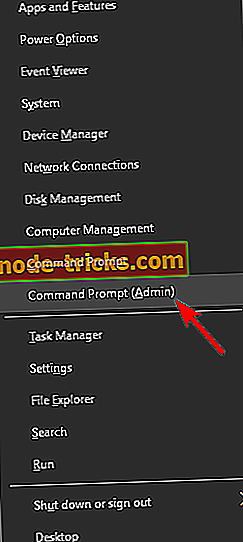
- Kai prasideda komandų eilutė, įveskite sfc / scannow ir paspauskite Enter .
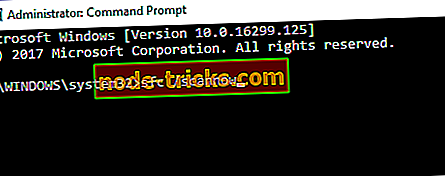
- Dabar prasidės SFC nuskaitymas. Atminkite, kad šis nuskaitymas gali užtrukti apie 10 minučių, todėl nepertraukite jo.
Kai nuskaitymas baigtas, patikrinkite, ar problema vis dar yra. Jei problema vis dar egzistuoja arba jei visai negalite paleisti „SFC“ nuskaitymo, turite naudoti „DISM scan“. Norėdami tai padaryti, atlikite šiuos veiksmus:
- Pradėkite komandų eilutę kaip administratorius.
- Dabar įveskite šią komandą: DISM / Online / Cleanup-Image / RestoreHealth
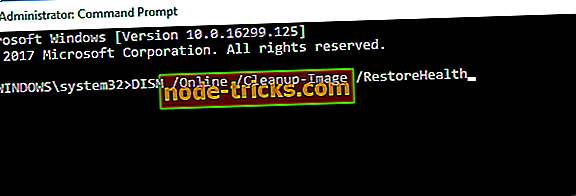
- Nuskaitymas gali užtrukti apie 10-20 minučių, todėl nepertraukite.
Baigus DISM nuskaitymą, problema turėtų būti išspręsta. Jei problema vis dar egzistuoja arba jei anksčiau negalėjote paleisti „SFC“ nuskaitymo, pabandykite jį paleisti dar kartą ir patikrinti, ar tai išsprendžia problemą.
2 sprendimas - nuskaitykite kompiuterį, kad jis būtų užkrėstas

Kartais su rstrui.exe susijusios problemos gali kilti dėl kenkėjiškų programų infekcijos, ir norint išspręsti problemą, turite patikrinti savo kompiuterį dėl kenkėjiškų programų. „Windows 10“ jau yra tinkamas įmontuotas antivirusinis įrankis, vadinamas „Windows Defender“, tačiau kartais jums gali prireikti naudoti kitą įrankį, skirtą kovai su kenkėjiška programa.
Nors „Windows Defender“ užtikrina tvirtą apsaugą, ji neturi tam tikrų papildomų funkcijų. Jei norite antivirusinės priemonės, kuri užtikrina maksimalų saugumą, primygtinai rekomenduojame apsvarstyti „ Bitdefender“ .
Nuskaitydami sistemą ir pašalindami visas kenkėjiškas programas patikrinkite, ar problema vis dar yra.
3 sprendimas. „Windows“ registro taisymas
Kai kuriais atvejais problema gali kilti dėl problemų, susijusių su registre. Sugadintas registro įrašas gali sukelti problemų su rstrui.exe, o problemai išspręsti reikia rasti ir pašalinti probleminius įrašus.
Rankiniu būdu tai gali būti didelė problema, todėl geriau naudoti registro švaresnę programinę įrangą. Mes jau aprėpėme geriausius „Windows 10“ registro valiklius, bet jei turime naudoti vieną įrankį naudoti, mūsų pasirinkimas būtų „ Advanced SystemCare“ .
Išvalę registrą, problema turėtų būti visiškai išspręsta ir viskas vėl pradės veikti.
4 sprendimas. Atnaujinkite kompiuterio tvarkykles
Kai kuriais atvejais problemą, susijusią su rstrui.exe, gali sukelti jūsų sistema. Jūsų operacinė sistema gali nukentėti dėl tam tikrų trikdžių ir dėl to gali kilti problemų. „Microsoft“ nuolat nustato problemas naudodama „Windows“ naujinimus, todėl, jei turite kokių nors problemų, įsitikinkite, kad atsisiunčiate naujausius naujinimus.
„Windows 10“ automatiškai atsisiunčia trūkstamus naujinimus fone, tačiau visada galite patikrinti naujinimus rankiniu būdu atlikdami šiuos veiksmus:
- Atidarykite programą „Nustatymai“ . Tai galite padaryti iš karto paspausdami „ Windows“ raktą + I.
- Dabar eikite į skyrių „ Naujinimas ir saugumas“ .
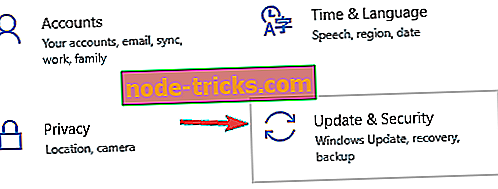
- Spustelėkite mygtuką Patikrinti naujinius .
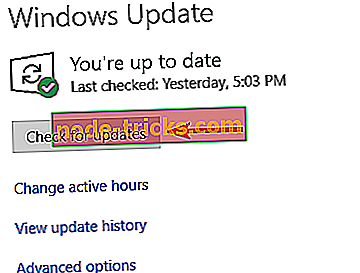
Jei yra atnaujinimų, jie automatiškai atsisiunčiami fone ir bus įdiegti, kai tik kompiuteris bus paleistas iš naujo. Kai kompiuteris yra atnaujintas, patikrinkite, ar problema vis dar yra.
Be sistemos atnaujinimo, patartina atnaujinti savo tvarkykles. Tai galite padaryti rankiniu būdu, tačiau tai gali būti sudėtinga užduotis, tačiau jūs taip pat galite naudoti specializuotą programinę įrangą, kurioje atsisiunčiate trūkstamus tvarkykles.
Jei norite greitai atnaujinti visus savo tvarkykles, siūlome atsisiųsti šią tvarkyklės naujinimo programinę įrangą, kuri ją atliks automatiškai. Ji parsisiunčia visus pasenusius jūsų sistemos tvarkykles ir užtikrins, kad visada gautumėte naujausius, be jokių pastangų.
5 sprendimas - „Clean“ „Windows 10“
Jei nė vienas iš pirmiau minėtų sprendimų nepadėjo jums, gali tekti atlikti švarų „Windows“ diegimą. Iš naujo įdiegus „Windows“, iš standžiojo disko bus ištrinta viskas, ir bus pašalinta visa „šiukšlių“ dalis.
Kad būtų išvengta duomenų praradimo, nepamirškite, kad prieš atlikdami švarų diegimą atlikite visus svarbius dokumentus.
Norėdami gauti daugiau informacijos apie veiksmus, kurių reikia laikytis, perskaitykite mūsų straipsnį apie tai, kaip valyti „Windows 10“.
6 sprendimas. Sukurkite naują vartotojo paskyrą
Jei kyla problemų su rstrui.exe, problema gali būti jūsų vartotojo paskyra. Jūsų paskyra gali būti sugadinta ir dėl to gali atsirasti daugybė kitų klaidų. Norėdami išspręsti problemą, paprasčiausias būdas būtų sukurti naują vartotojo abonementą. Tai gana paprasta padaryti, ir jūs galite tai padaryti atlikdami šiuos veiksmus:
- Atidarykite programą „ Nustatymai“ ir eikite į skyrių „ Paskyros“ .
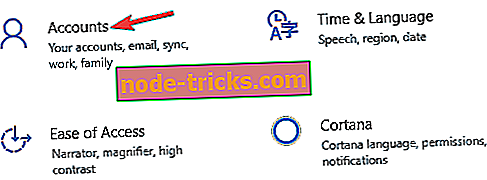
- Kairiojoje srityje pasirinkite Šeima ir kiti žmonės . Dabar pasirinkite Pridėti asmenį į šį kompiuterį .
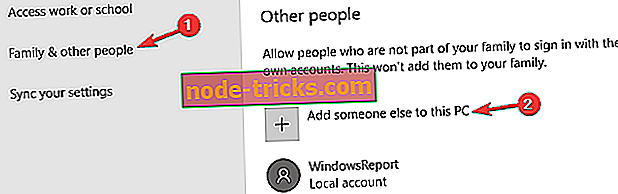
- Pasirinkite, kad neturiu šio asmens prisijungimo informacijos .
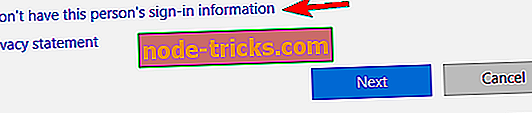
- Pasirinkite Pridėti vartotoją be „Microsoft“ paskyros .
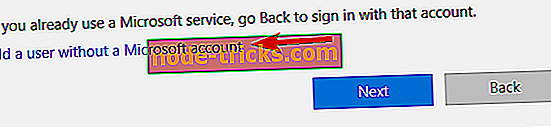
- Įveskite norimą vartotojo vardą ir spustelėkite Pirmyn .
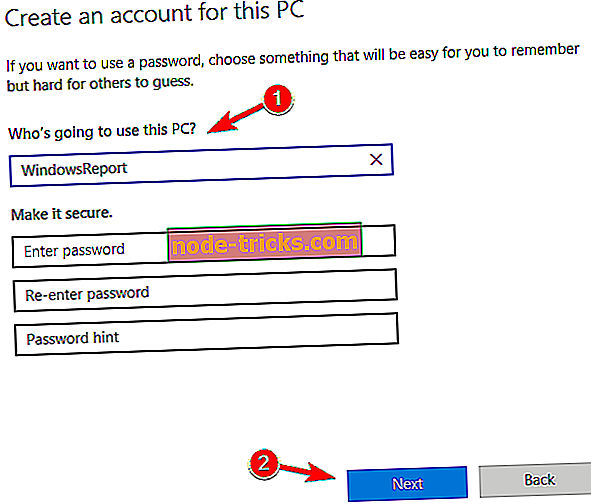
Sukūrę naują vartotojo abonementą, pereikite prie jo ir patikrinkite, ar problema vis dar yra. Jei ne, jums gali tekti perkelti visus asmeninius failus iš senosios paskyros į naują ir pradėti naudoti vietoj seno.
7 sprendimas - pabandykite naudoti saugųjį režimą
Pasak vartotojų, kartais galite išspręsti rstrui.exe problemas naudodami saugųjį režimą. Vartotojai pranešė, kad sistemos atkūrimo funkcija jiems neveikė, tačiau jie galėjo jį naudoti saugiuoju režimu.
Jei nesate susipažinę, „Safe Mode“ yra „Windows 10“ segmentas, kuriame veikia numatytieji tvarkyklės ir nustatymai, todėl jis puikiai tinka trikčių diagnostikai. Jei norite pasiekti saugųjį režimą, turite atlikti šiuos veiksmus:
- Atidarykite programą „ Nustatymai“ ir eikite į Sistemos ir saugumo skyrių.
- Eikite į atkūrimo skirtuką ir išplėstiniame paleidimo skyriuje pasirinkite „ Paleisti iš naujo“ .
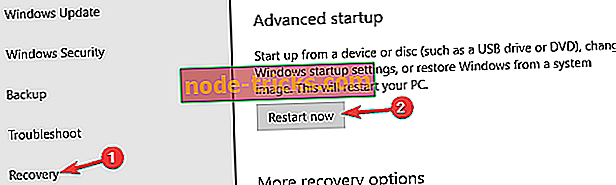
- Pasirodys parinkčių sąrašas. Pasirinkite Trikčių šalinimas> Papildomos parinktys> Paleisties nustatymai . Dabar spustelėkite mygtuką Paleisti iš naujo .
- Kai kompiuteris bus paleistas iš naujo, jums bus pateiktas parinkčių sąrašas. Pasirinkite bet kurią „Safe Mode“ versiją paspausdami atitinkamą klavišą.
Kai įvesite saugųjį režimą, pabandykite dar kartą atlikti sistemos atkūrimą ir patikrinti, ar problema išspręsta.
Jei radote kitų problemų, kaip išspręsti rstrui.exe klaidas, galite padėti bendruomenei, pateikdami savo pataisą žemiau esančiame komentarų skyriuje.

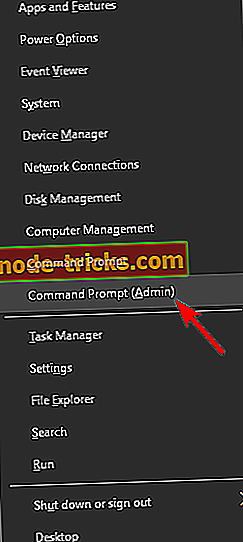
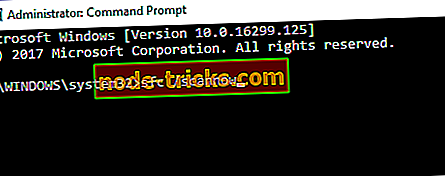
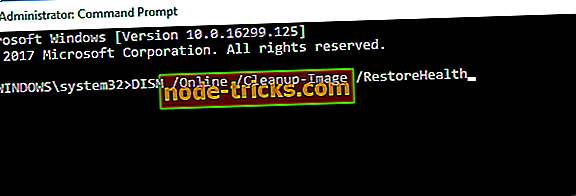
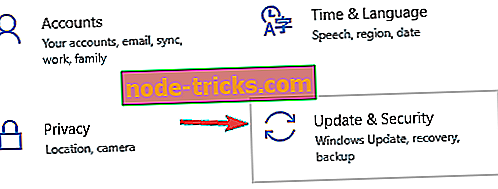
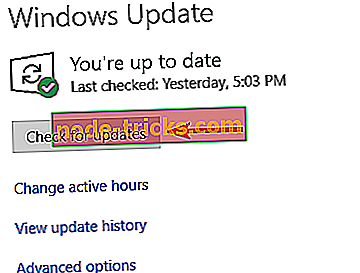
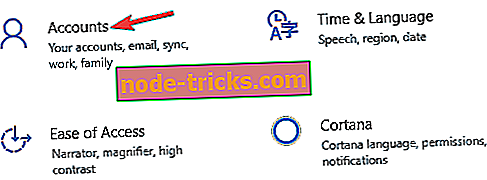
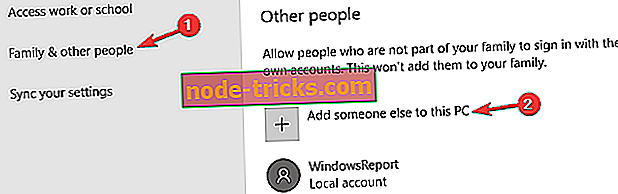
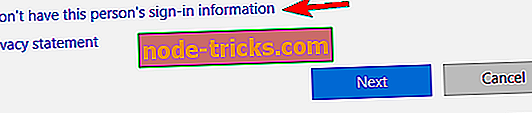
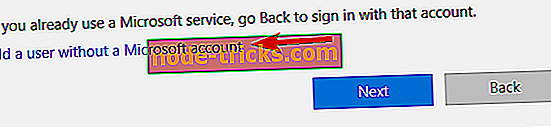
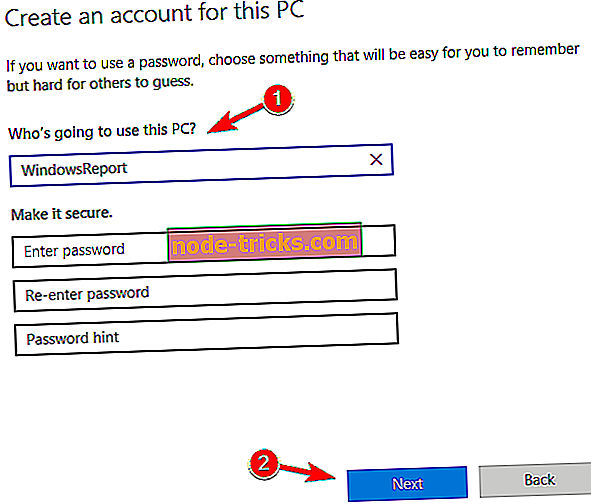
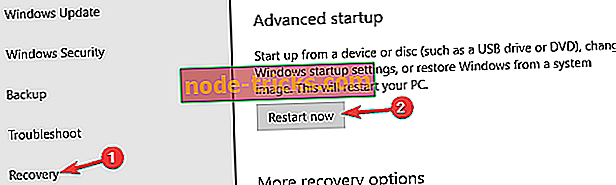
![Kažkas negerai, jūsų įrenginys negalėjo prisijungti prie klaidos [Fix]](https://node-tricks.com/img/fix/909/something-went-wrong.jpg)






